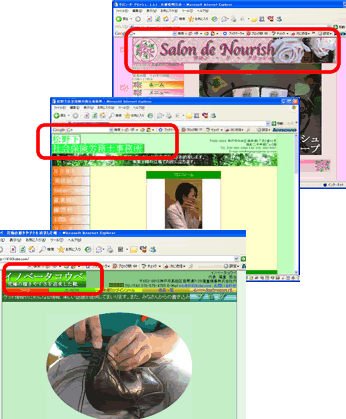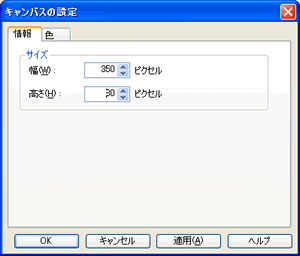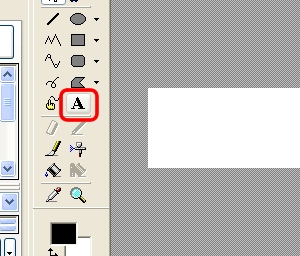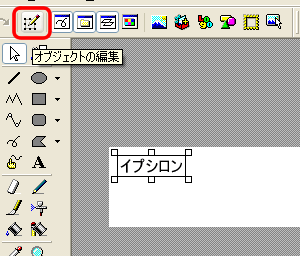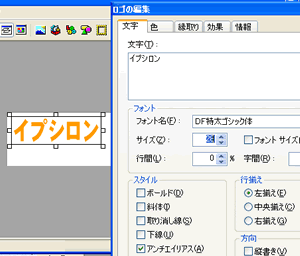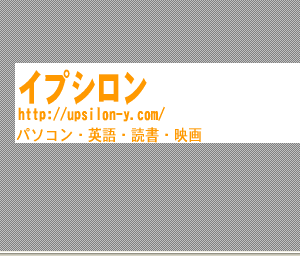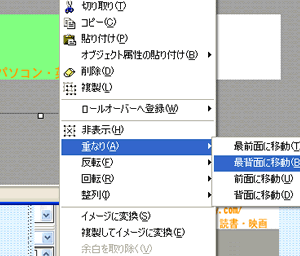| 60.ウェブアートデザイナーでトップ画像を作る |
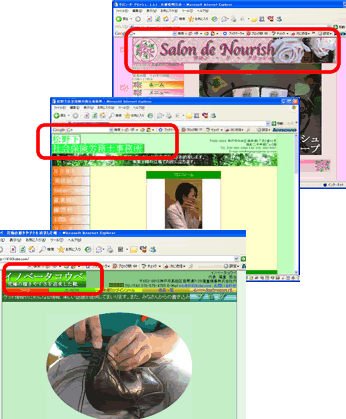 |
|
ホームページのトップにある画像を作りましょう。
トップ画像とは、上のホームページの赤丸で囲んだところです。
「スタート」→「すべてのプログラム」→「IBMホームページビルダー」→「ツール」→「ウェブアートデザイナー」をクリックし、ウェブアートデザイナーを起動します。
まず、 「編集」→「キャンパスの設定」をクリックし、キャンパスの大きさを決めます。
ここでは、 「幅」「350」 「高さ」「80」にしておきましょう。
高さ、幅を変更したら、「OK」で閉じます。
|
|
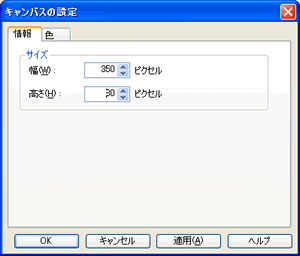 |
まず、ホームページのタイトルを書きます。
右図で赤丸で囲んだ「文字」ツールをクリックします。
左側の方をドラッグします。
|
|
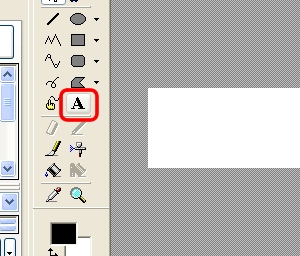 |
| ホームページタイトルが書けたら、右図の赤丸「オブジェクトの編集」をクリックします。 |
|
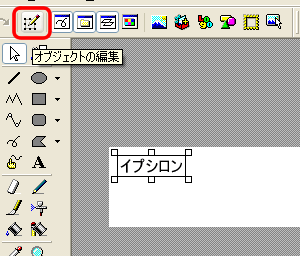 |
「ロゴの編集」が出てきますので、「文字」「色」「縁取り」「効果」などそれぞれのタブをクリックし、開き、設定してください。
私は、フォントとサイズ(28)と色を変更しました。
できたら、「×」で閉じます。 |
|
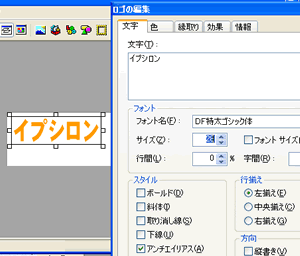 |
ホームページタイトルのローマ字読み、ちょっとした説明、もしくはキャッチフレーズなど付け加えたい場合は、タイトルの下に、先程と同じようにして書き入れます。
私はURLと簡単な説明を入れてみました。 |
|
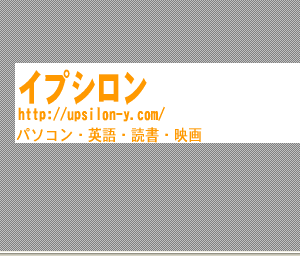 |
|
文字の周りが真っ白では淋しいですね。
背景を入れましょう。
ここでは、「楕円形・円(枠と塗りつぶし)」ツールをクリックして、丸を描いてみます。
丸の縁の色が赤で囲んだ上の色。
丸の塗りつぶしが下の色です。
|
|
 |
|
ここでは、はみでるくらいの大きさの円を描きました。
円を上から描いたので、文字が消えてしまいました。
円の上を右クリックします。
「重なり」をクリックし、「最背面に移動」をクリックします。
円が一番したになりました。
|
|
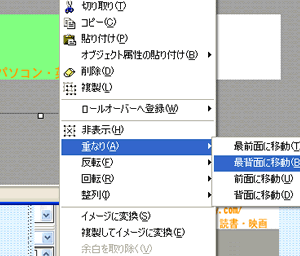 |
|
|
| HOME/Word
の使い方/Internet Explorerの使い方/Excelの使い方/Outlook
Expressの使い方/Windows の使い方/ホームページの作り方/私のデスクトップ/おすすめパソコン書籍/おすすめExcel書籍/HP作成代行/パソコン教室/ |
  |
| |